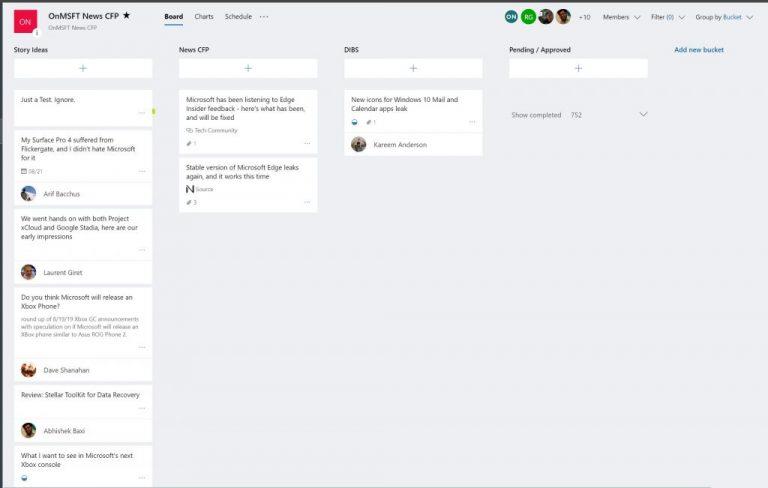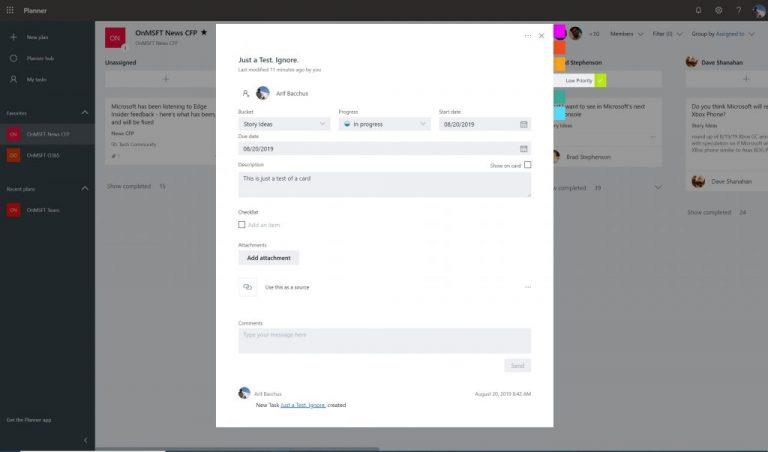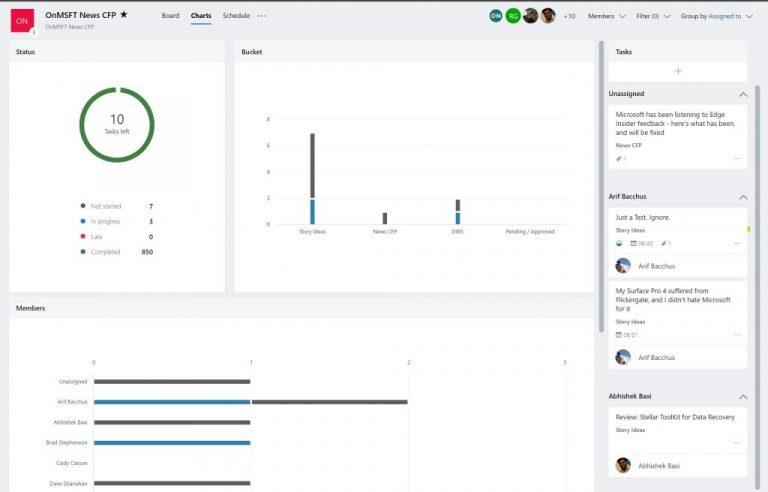Ένα εργαλείο διαχείρισης έργου, το Microsoft Planner είναι παρόμοιο με δωρεάν ή επί πληρωμή υπηρεσίες όπως το Trello ή το Asana. Ενσωματωμένο απευθείας στο Office 365, το Planner μπορεί να σας βοηθήσει να μειώσετε το χάος στην εργασία και να βελτιώσετε τη ροή εργασίας σας. Να πώς.
- Δημιουργήστε κατηγορίες για διαφορετικές εργασίες στο Planner με "κουβάδες"
- Παρακολουθήστε εργασίες στο Planner ορίζοντας πρόοδο, ημερομηνίες, προσθέτοντας λεπτομέρειες σε κάρτες και πολλά άλλα
- Χρησιμοποιήστε φίλτρα ή ομάδες ανά χαρακτηριστικό για να σας βοηθήσουν να διαλέξετε εργασίες που έχουν σημασία
- Δοκιμάστε γραφήματα για να δείτε αναλυτικά την πρόοδό σας
Εάν ο χώρος εργασίας ή η επιχείρησή σας είναι εγγεγραμμένος στο Microsoft Office 365 , υπάρχουν πολλά εξαιρετικά εργαλεία που μπορείτε να αξιοποιήσετε για να βελτιώσετε την αποτελεσματικότητά σας. Έχουμε ήδη αγγίξει μερικά από αυτά, όπως το Teams , το Outlook , το OneDrive , καθώς και το OneNote . Τώρα, ωστόσο, ήρθε η ώρα να στρέψουμε την προσοχή μας στο Microsoft Planner.
Ένα εργαλείο διαχείρισης έργου, το Planner είναι παρόμοιο με τις δωρεάν ή επί πληρωμή υπηρεσίες Trello ή Asana. Διατίθεται χωρίς επιπλέον κόστος και είναι ενσωματωμένο απευθείας στο Office 365 και μπορεί να βοηθήσει τον οργανισμό σας να παρακολουθεί σημαντικές εργασίες και να βελτιώσει τις ροές εργασίας. Δείτε περισσότερα για το πώς το χρησιμοποιούμε στο Blog.WebTech360 και έναν οδηγό για το πώς μπορείτε να το χρησιμοποιήσετε και στον δικό σας χώρο εργασίας.
Δημιουργήστε κατηγορίες για διαφορετικές εργασίες με "κουβάδες"
Στο επίκεντρο της εμπειρίας του Planner βρίσκονται κάποια πράγματα γνωστά ως "σχέδιο", "κουβάδες" και "σανίδες". Πρώτα απ 'όλα, ένας πίνακας είναι αυτό που φιλοξενεί το σχέδιό σας ή τη λίστα εργασιών σας. Μόλις δημιουργήσετε ένα σχέδιο στο Planner με το κουμπί (+) στην πλαϊνή γραμμή, θα έχετε έναν νέο πίνακα. Στη συνέχεια, μπορείτε να δημιουργήσετε διαφορετικούς "κουβάδες", μέσα στον πίνακα για την οργάνωση διαφόρων τύπων εργασιών.
Μπορείτε να το κάνετε αυτό πατώντας το σύνδεσμο "Προσθήκη νέου κάδου" στο επάνω μέρος του πίνακα. Εδώ στο Blog.WebTech360, χρησιμοποιούμε το Planner για την παρακολούθηση της κάλυψης των ειδήσεων μας. Διαθέτουμε επίσης διαφορετικές πλακέτες για τους άλλους τύπους κάλυψης, συμπεριλαμβανομένων των Office 365 και How-Tos. Συνήθως, έχουμε επίσης κουβάδες για Ιδέες για Ιστορίες, Ειδήσεις, DIBS, καθώς και έναν ειδικό κάδο για τους συντάκτες για να επισημαίνουν ολοκληρωμένες ιστορίες.
Αφού προσθέσετε έναν κάδο, υπάρχει ένα ξεχωριστό κουμπί (+) κάτω από το όνομα του κάδου. Αυτό θα σας επιτρέψει να δημιουργήσετε μια νέα κάρτα εργασιών και να ορίσετε μια ημερομηνία λήξης ή να την εκχωρήσετε σε ένα μέλος της ομάδας. Έχουμε περισσότερα για αυτό παρακάτω.
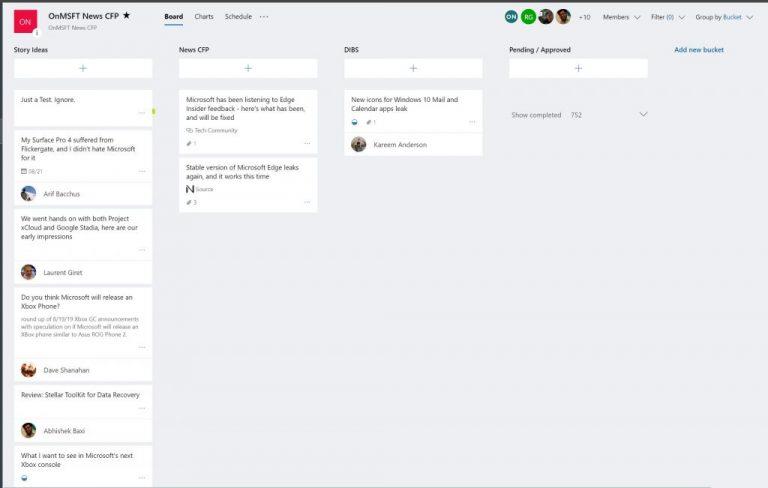
Μια ματιά σε ένα δείγμα πίνακα στο πρόγραμμα σχεδιασμού της Microsoft
Παρακολουθήστε εργασίες ορίζοντας πρόοδο, ημερομηνίες, προσθέτοντας λεπτομέρειες σε κάρτες και πολλά άλλα
Υπάρχουν πολλοί τρόποι με τους οποίους μπορείτε να αξιοποιήσετε τις κάρτες εργασιών στο Planner προς όφελος της παραγωγικότητάς σας. Μπορείτε να χρησιμοποιήσετε το αναπτυσσόμενο μενού για να το μετακινήσετε σε διάφορους κάδους, να αλλάξετε την πρόοδό του και να ορίσετε την ημερομηνία έναρξης και την ημερομηνία λήξης. Μπορείτε επίσης να πληκτρολογήσετε μια περιγραφή για να ενημερώσετε τους συναδέλφους σας για το τι εργάζεστε. επί. Για λόγους απλότητας, υπάρχει ακόμη και μια λίστα ελέγχου, η οποία μπορεί να βοηθήσει στην παρακολούθηση της προόδου οποιουδήποτε έχει ανατεθεί.
Ακόμα καλύτερα, υπάρχει επίσης ένα κουμπί "Προσθήκη συνημμένου" το οποίο μπορείτε να χρησιμοποιήσετε για να εισαγάγετε αρχεία ή συνδέσμους που θα είναι ορατοί στην ίδια την κάρτα. Συχνά χρησιμοποιούμε αυτήν τη δυνατότητα εδώ στο Blog.WebTech360 για να κοινοποιούμε συνδέσμους σε πηγές για τυχόν άρθρα για τα οποία γράφουμε.
Επιπλέον, υπάρχουν διαφορετικού χρώματος "ετικέτες" που τρέχουν κατά μήκος της πλευράς κάθε καρτών εργασιών. Συνολικά έξι είναι διαθέσιμα και μπορείτε να προσαρμόσετε το όνομα για κάθε ένα. Αυτό θα κάνει να κολλήσετε μια έγχρωμη ετικέτα στο πλάι της κάρτας και να δημιουργήσετε μια οπτική ένδειξη για το τι σημαίνει η κάρτα. Για εμάς εδώ στο Blog.WebTech360, χρησιμοποιούμε ετικέτες "υψηλής προτεραιότητας" και "χαμηλής προτεραιότητας".
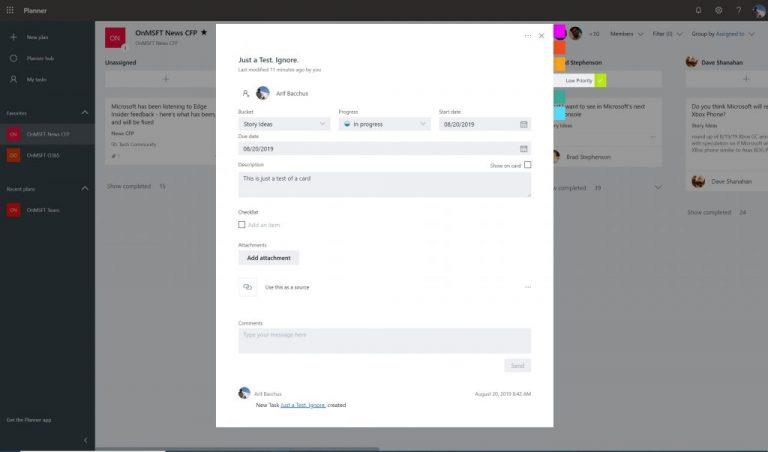
Ένα δείγμα κάρτας στο microsoft planner
Χρησιμοποιήστε φίλτρα ή ομάδα ανά χαρακτηριστικό για να σας βοηθήσουν να διαλέξετε τι έχει σημασία
Καθώς προσθέτετε όλο και περισσότερες εργασίες και λίστες κουβάδων στον προγραμματιστή, μπορεί να είναι δύσκολο να παρακολουθείτε τι συμβαίνει. Ευτυχώς, υπάρχει μια δυνατότητα φίλτρου που μπορεί να βοηθήσει. Διαθέσιμο στην επάνω δεξιά πλευρά του παραθύρου, θα σας επιτρέψει να φιλτράρετε τις εργασίες με βάση μόνο το όνομά σας --- ή το όνομα του συναδέλφου σας.
Εναλλακτικά, μπορείτε επίσης να χρησιμοποιήσετε τη λειτουργία "Ομαδοποίηση κατά" για να αλλάξετε την εμφάνιση των λιστών κάδου. Αυτό θα σας επιτρέψει να ομαδοποιήσετε ανά άτομο στο οποίο έχει ανατεθεί η εργασία, κατά την πρόοδο ή κατά ημερομηνίες λήξης και ετικέτες.
Η επιλογή "ανατέθηκε σε" στην ομάδα κατά
Δοκιμάστε γραφήματα για να δείτε αναλυτικά την πρόοδό σας
Ο υπεύθυνος για το σχεδιασμό μπορεί να είναι ακατάστατος κατά καιρούς και (ως προϊστάμενος ή διευθυντής) μπορεί να μην μπορείτε πάντα να δείτε τι γίνεται και ποιος είναι σε ποια συγκεκριμένη εργασία. Ευτυχώς, η Microsoft έχει μια τακτοποιημένη μικρή δυνατότητα ενσωματωμένη στο Planner που μπορεί να βοηθήσει.
Από την επάνω γραμμή μενού, δίπλα στο όνομα του Σχεδίου, θα δείτε ένα εικονίδιο που μοιάζει με γράφημα. Εάν κάνετε κλικ σε αυτό, θα μεταβείτε σε λειτουργία γραφήματος. Μπορείτε να δείτε τη συνολική κατάσταση των σχεδίων και περισσότερες λεπτομέρειες σχετικά με τις εργασίες που έχουν ξεκινήσει, σε εξέλιξη, καθυστερημένα ή ολοκληρωμένα. Μπορείτε επίσης να δείτε τον αριθμό των εργασιών ανά κάδο και τον αριθμό των εργασιών ανά μέλος. Μια λίστα είναι επίσης ορατή στο πλάι, με όλα τα διαθέσιμα στοιχεία του κάδου.
Μια παρόμοια λειτουργία είναι επίσης διαθέσιμη για οποιονδήποτε στην ομάδα να βλέπει οπτικά τις εργασίες του σε όλα τα σχέδια και τους κάδους. Απλώς κάντε κλικ στο εικονίδιο του κύκλου στην αριστερή πλαϊνή γραμμή για να ενεργοποιήσετε μια σελίδα επισκόπησης. Θα έχετε μια οπτική προβολή του πόσες εργασίες σας έχουν απομείνει και πολλά άλλα.
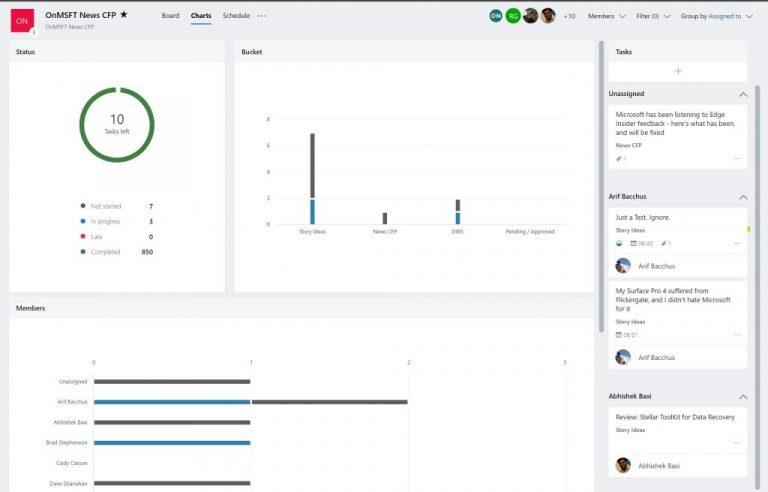
Διαγράμματα στο planner
Πώς θα χρησιμοποιήσετε το Planner;
Όπως μπορείτε να δείτε, το Planner είναι ένα πολύ ισχυρό εργαλείο. Υπάρχουν περισσότεροι από ένας τρόποι με τους οποίους μπορείτε να το χρησιμοποιήσετε για να εξαλείψετε το χάος και να διαχειριστείτε καλύτερα τις εργασίες στο περιβάλλον εργασίας σας. Είναι ενσωματωμένο απευθείας στο Office 365 και μπορείτε να λάβετε όλα όσα χρειάζεστε για να διαχειριστείτε την ομάδα σας χωρίς να χρειάζεται να ανησυχείτε για την εναλλαγή μεταξύ διαφορετικών υπηρεσιών ή εφαρμογών. Πιστεύετε ότι θα χρησιμοποιήσετε το Planner στην εταιρεία σας; Ενημερώστε μας στα σχόλια παρακάτω.